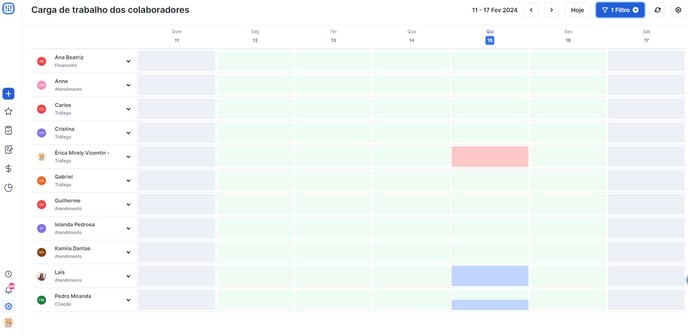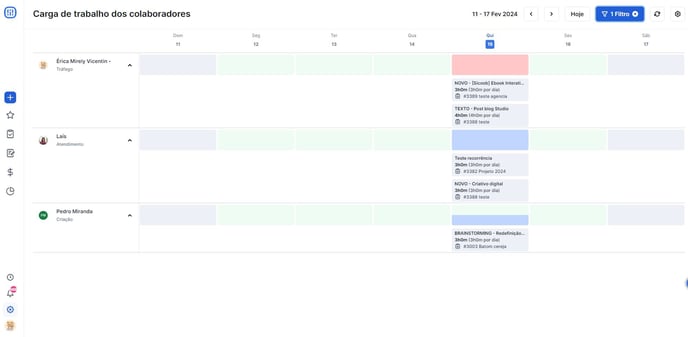Quem tem acesso a esse recurso?
- Membros cadastrados com permissão de administradores.
- Colaboradores com permissão de acesso ao recurso. Veja como gerenciar as permissões.
A funcionalidade oferece uma visão completa da distribuição de demandas entre os membros de uma equipe, destacando o número de horas estimadas de atividades por usuário em cada dia da semana. É perfeita para verificar a disponibilidade de cada pessoa antes de atribuir atividades, evitando sobrecargas e proporcionando uma distribuição de demandas mais equilibrada.
Defina o responsável e o tempo estimado para cada atividade
Para utilizar a funcionalidade carga de trabalho dos colaboradores da melhor forma, é fundamental inserir o responsável e o tempo estimado das atividades no momento de sua criação, no fluxo de trabalho. Entenda neste artigo um pouco mais sobre tempo estimado e calculado.
É importante que todas as etapas do fluxo de trabalho contem com essas informações, uma vez que todas podem ser acompanhadas no painel de carga de trabalho dos colaboradores.
Configure o recurso conforme a realidade da sua equipe
- Clique em Projetos, no menu à esquerda da tela.
- Escolha a opção Carga de trabalho dos colaboradores.
- Clique em Configurar capacidade da equipe.
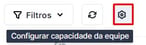
- Selecione os dias que devem ser considerados úteis e informe as horas de trabalho previstas para cada um deles.
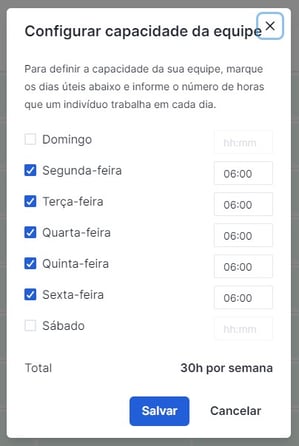
- Clique em Salvar.
Entenda o painel referente à carga de trabalho dos colaboradores
Painel:
- colunas: representam os dias da semana;
- linhas: representam cada membro da equipe;
- quadros: consideram a carga horária definida para cada dia.
Quadros e suas cores:
- cinza: indica dias não úteis;
- verde: indica horas disponíveis;
- azul: indica horas alocadas para realização de atividades;
- vermelho: alerta para disponibilidade de horas excedida.
Visualize e edite as atividades
- Clique sobre o nome de um colaborador, na lista à esquerda da tela, ou no quadro referente ao dia que deseja ver mais detalhes.
- Selecione uma atividade e edite as informações que desejar. As mudanças são salvas automaticamente.
- Clique em Atualizar workload
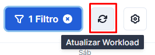 e o sistema atualizará as cores do painel, de modo que a nova visualização reflita as edições feitas nas atividades.
e o sistema atualizará as cores do painel, de modo que a nova visualização reflita as edições feitas nas atividades.
Administre o tempo de execução das atividades que têm duração de mais de um dia
- Passe o cursor sobre uma atividade que tem duração maior que um dia.
- Clique em Dividir tempo.
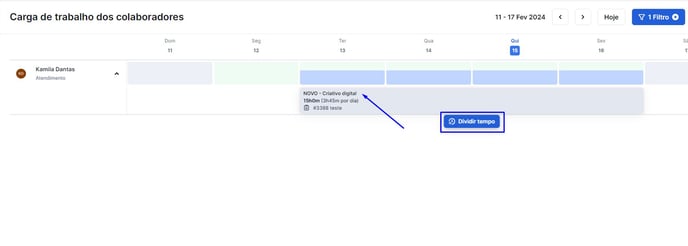
- Atribua uma quantidade de horas para cada dia selecionado para realização da atividade, distribuindo o tempo total previsto.
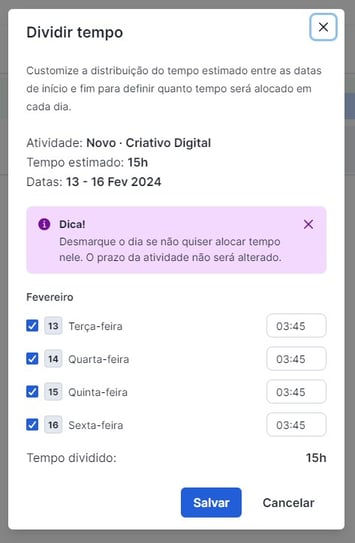
- Clique em Salvar.
O sistema de Studio faz automaticamente a distribuição linear do tempo por todos os dias úteis presentes no range de data de início e fim das atividades. Você pode editar conforme fizer mais sentido para o dia a dia da sua equipe.
📌 As etapas dos fluxos de trabalho são visíveis em gestão de atividades e em carga de trabalho dos colaboradores. Ao mesmo tempo, vale lembrar que essas funcionalidades têm propósitos diferentes.
Enquanto a gestão de atividades oferece uma visão das tarefas conforme a etapa em que estão, a carga de trabalho dos colaboradores é uma ferramenta de gestão. Com o seu apoio, as demandas são distribuídas conforme a disponibilidade de cada membro da equipe. Por isso, as informações de divisão do tempo serão visíveis unicamente na funcionalidade carga de trabalho dos colaboradores.
Com o apoio dessa funcionalidade você planeja, distribui, acompanha e atualiza as demandas da equipe, evitando sobrecargas e possibilitando entregas de qualidade que respeitem prazos e orçamentos.
Caso tenha ficado alguma dúvida, é só mandar um email para help@rockcontent.com.
.png?height=120&name=rockcontent-branco%20(1).png)